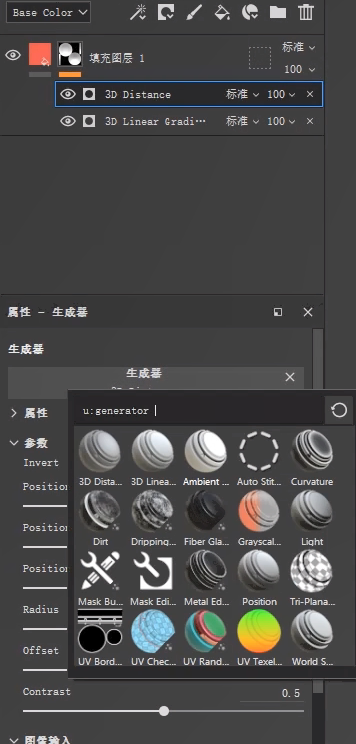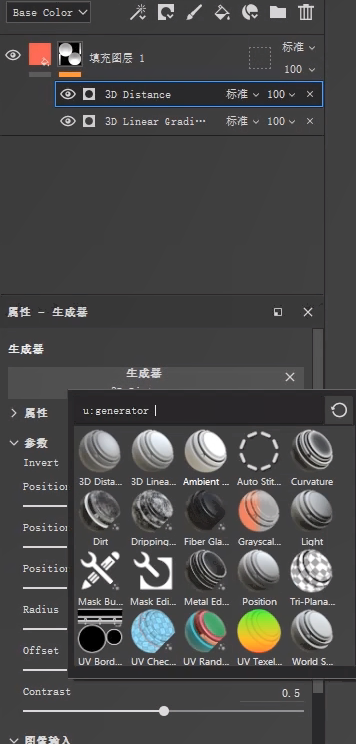SP教程 贴图导入

我门一开始去使用智能材质的这个金属,因为我感觉这个太过强了
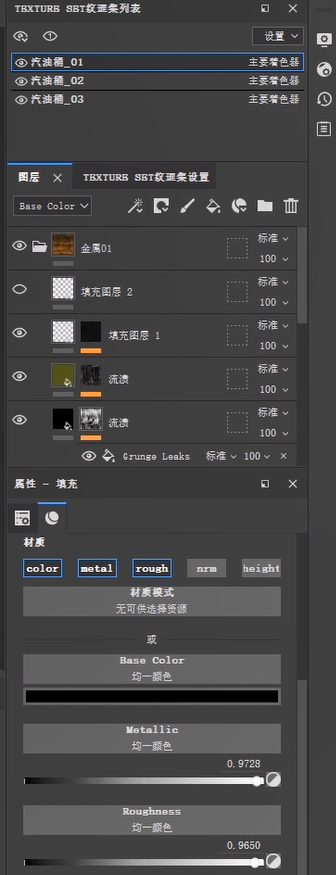
我把这个取消掉了
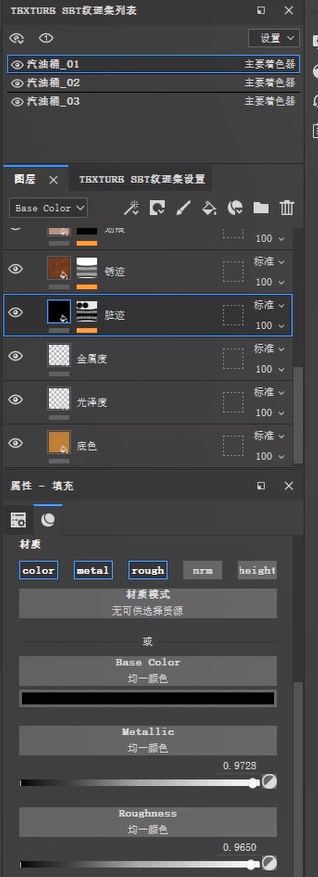
同时呢,我去加强了一下这个

这个磨损处的一个强化
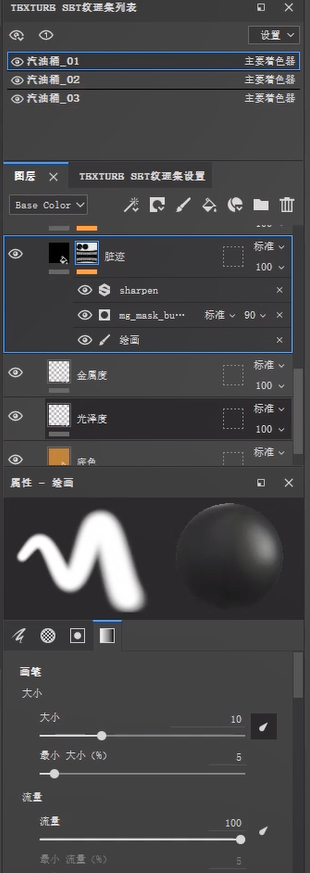
我是在这个遮罩里面去拖动那些数值,拖动数值的话,它会影响它的一些范围啊,还是像这种东西得要去多观察、多看。去达到你认为觉得是一个比较合理的一个范围值
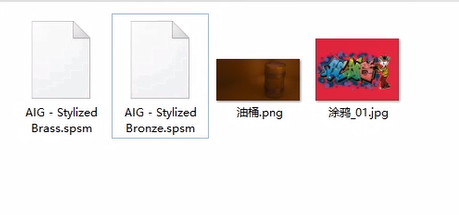
在这里我准备了两个智能材质球,外部的正能材质球以及一个贴花,我们怎么去导入这些东西
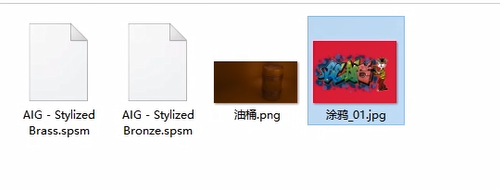
首先我们先去讲贴图的一个导入,我们选中我们的这个贴图
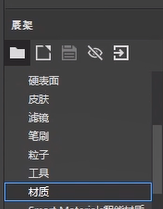
然后呢,直接拖入到我们这边展架这里
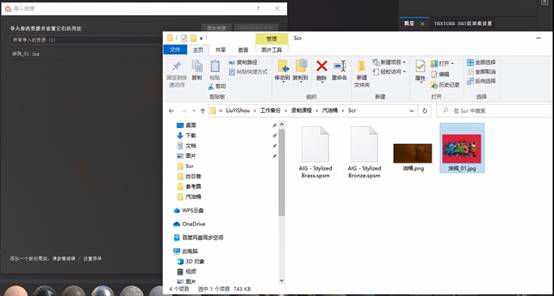
随便一个位置,它就会弹出一个导出资源这个界面
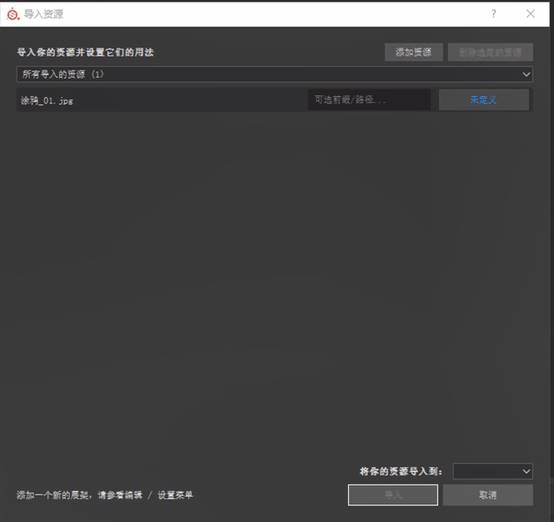
他这边有个选项,定义未定义
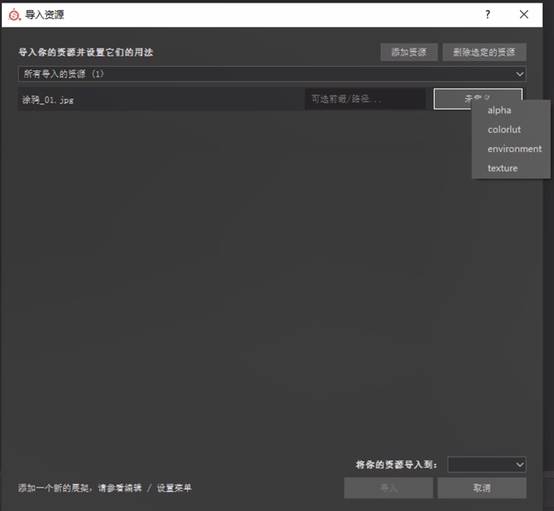
我们点击这里,它会出现四个东西,这四个东西对应的分别是什么,一个阿尔法颜色以及环境以及贴图
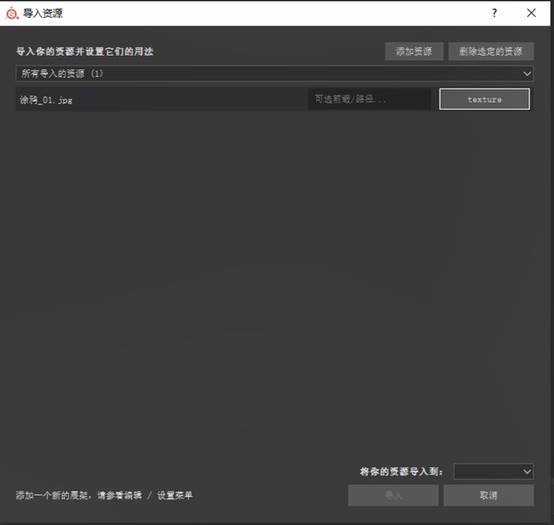
首先我们先选择我们从外部导入的大部分的话选择贴图这个格式
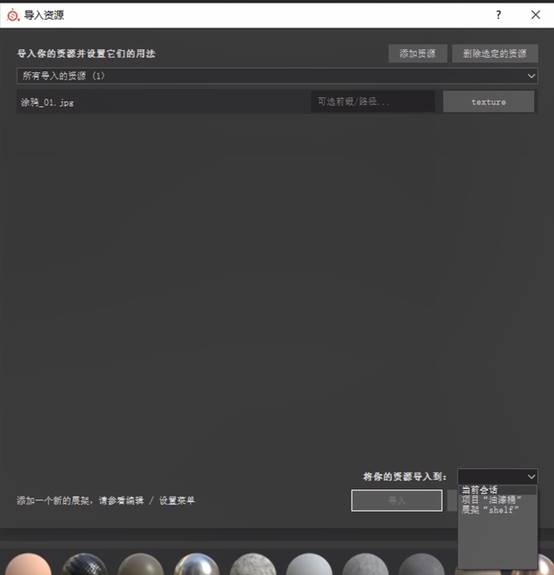
然后再点击这个资源导入到什么位置
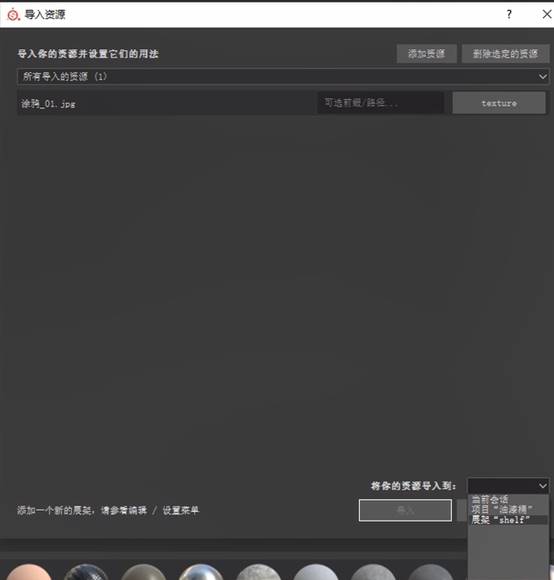
这个项目里面一个展架,它会永久的保留,项目的话就是你建立这个项目,它就会导入到你这个项目工程文件夹里面,当前会话的话就是你点入到这个展架哪个面板,它就会导入到哪个绘画当中,一般会导入到这个项目当中,因为这种东西是一次性的东西。

我们导入

他会快速的把这个在项目里面
![]()
找到我们这个导入的这个贴图,刚刚我们也讲了,他刚刚有一个阿尔法
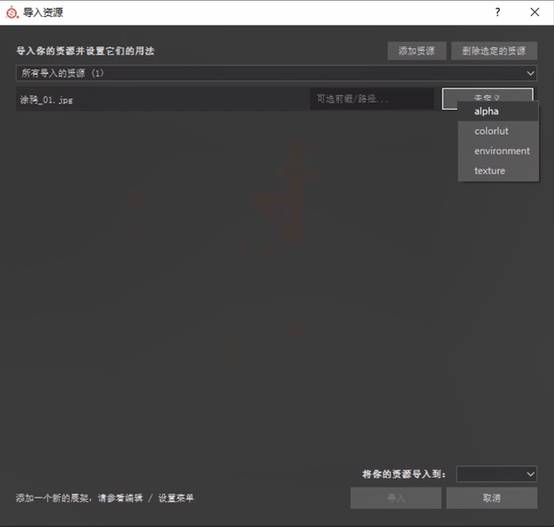
有个阿尔法,有个颜色以及环境光
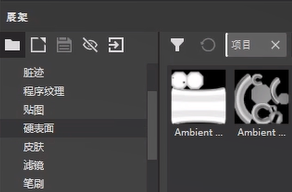
阿尔法的话其实就对应的是这种黑白贴图

你们去看一下
![]()
透贴这里,是对应的是这种,刚刚的颜色
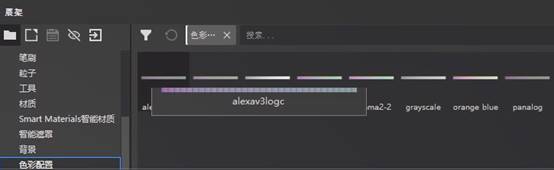
其实是对应的这种色彩配置
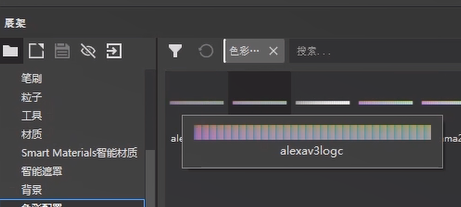
这种色调这个的话用的比较少,第三个讲究的是环境光,也就是我们的背景
![]()
也就是我们的背景

是这里就是说你们去看你们要导入的贴图是什么样的,是什么样的格式,选择对应的一个模式
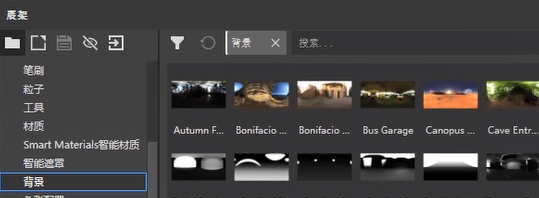
常规的话就是导入到一个,选择我们的一个,最后一个

OK,这个就是导入贴图
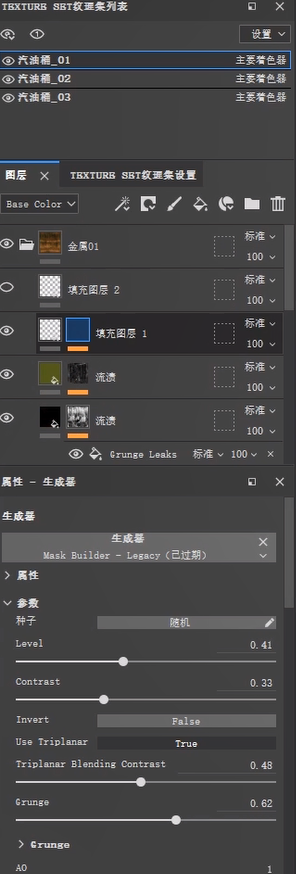
同样的话,去建一个这样的一个填充图层
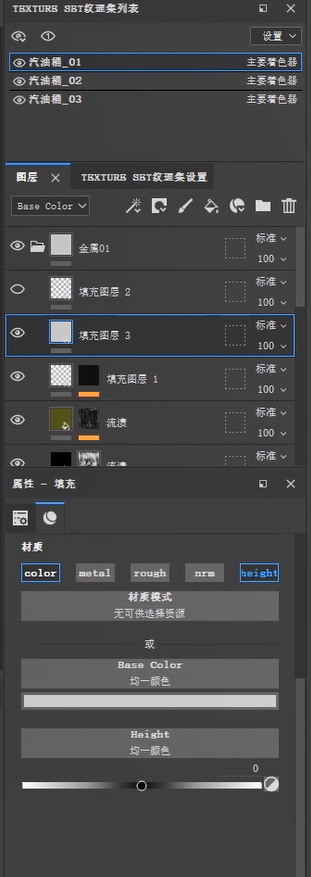
直接把我们这个贴图
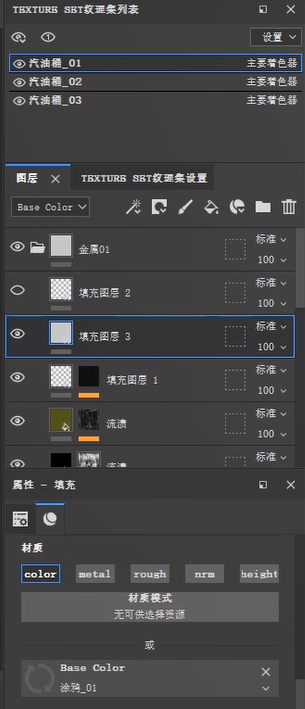
甩到我门这个base color里面
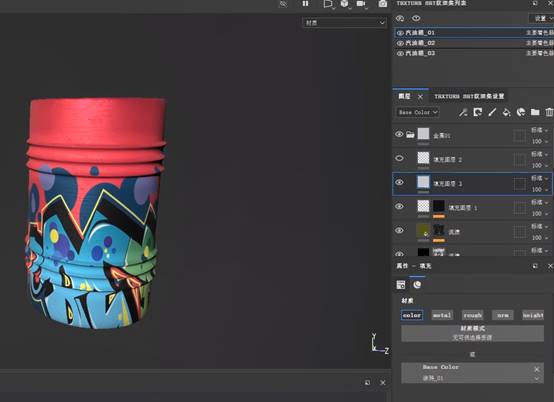
他就会把这个整个图去填充到这里
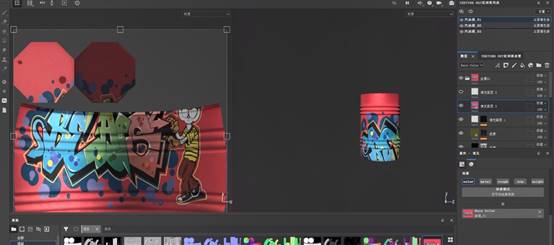
根据你的UV切换到F1
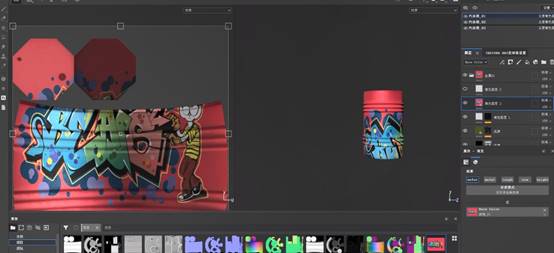
这样的话3D和2D都有
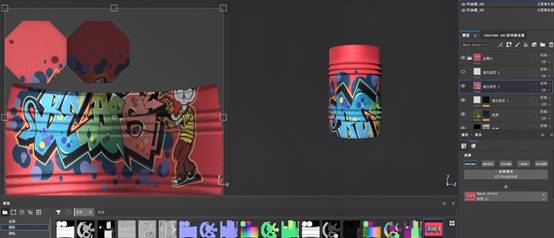
我们去把它去做一个缩放
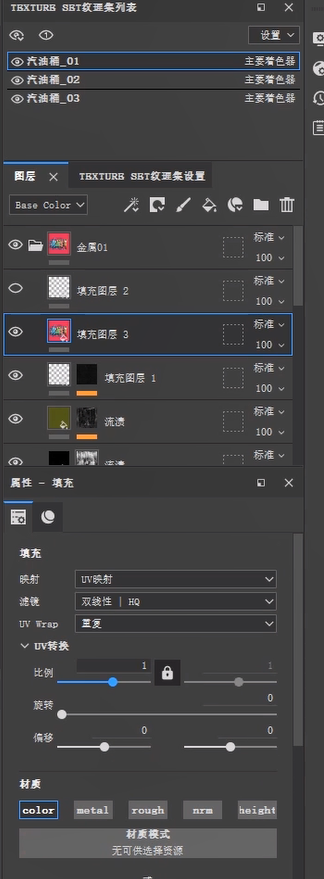
或者是在这里比例啊
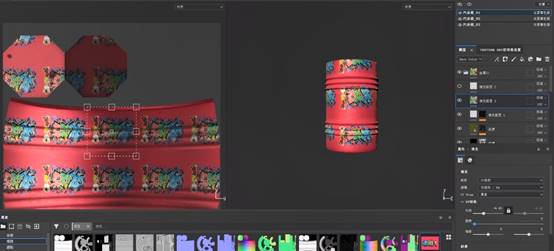
比例问题去做一个缩放,UV是不断的无线四方连续的
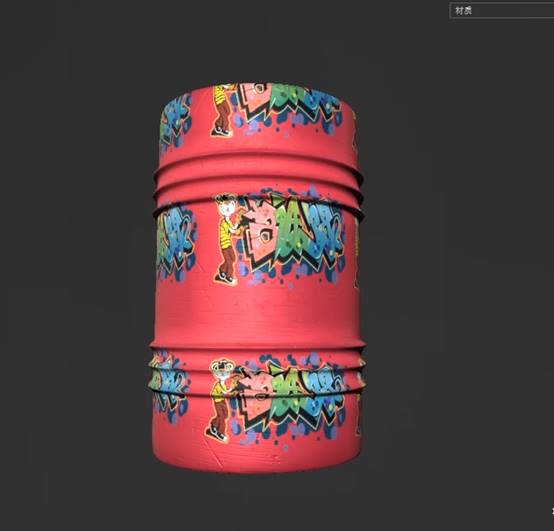
你想只要这一块有,就是我们自前这一块有怎么办呢
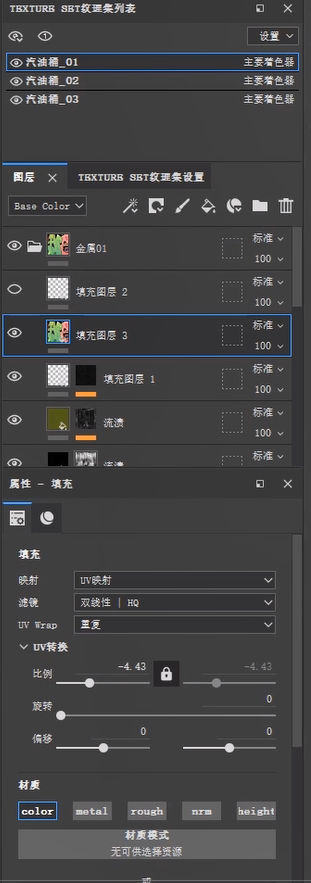
找到这个属性
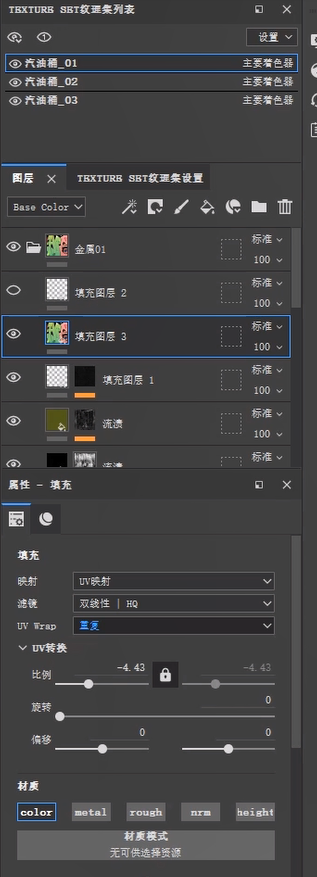
这里有这个重复点击
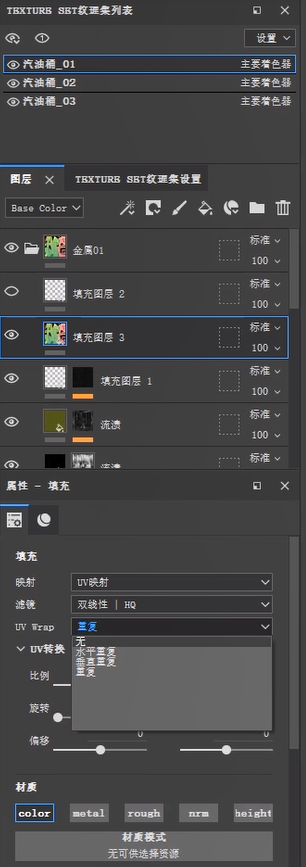
无看到没有

他就会只变成一个了,不会去无限去重复了

然后的话,我们找到一个合适的位置!

转一个合适的位置,这个位置的话就你自己想让它在哪里就在哪里

然后的话你可以通过旋转缩放,去调整它的一个大小
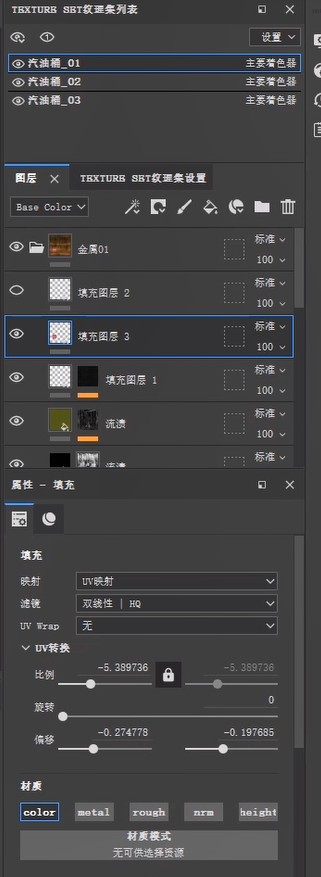
也可以在这里去调整,都是一样的

我大概去放一个位置
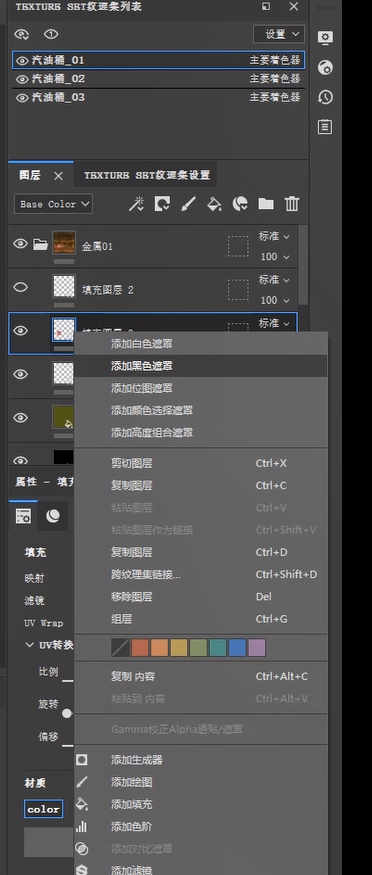
同样的话,我给他一个黑色遮罩
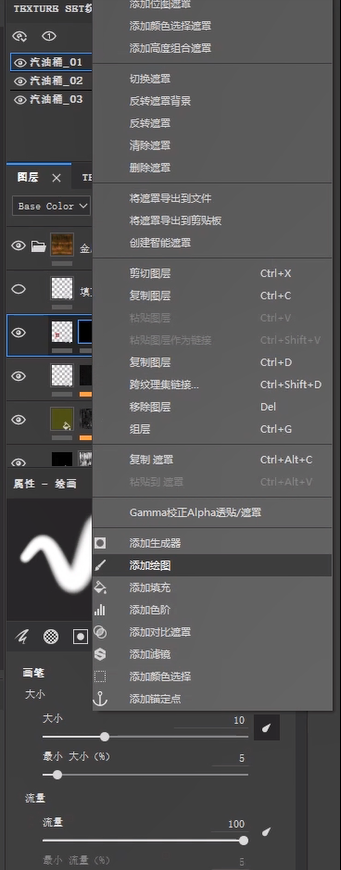
这次的话我们使用一个笔刷绘制

因为我们看四四方方的是不是太死板了,我们可以去使用一些特殊的笔刷,这些英文对应的都是一种属性的一些笔刷

我们去涂一下,因为这种虚虚的笔刷
![]()
或者是你可以控制它的笔刷的一个不透明度在边缘处

让它更去细化一点点,虚中带实,实中带虚
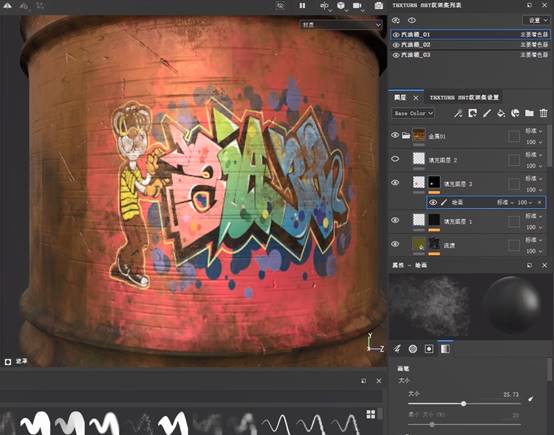
按X键看到黑白的一个遮罩切换,就是擦除、保留或者清除啊

像可以用这种黑白的这个笔刷充当个橡皮擦的一个作用,当然你觉得内部还是太虚的话,你可以再给他去加一笔,让他去虚一点。